Подключение к компьютеру и настройка параметров (Mac)
Чтобы ваш компьютер смог распознать данное изделие, сначала необходимо загрузить и установить «Yamaha Steinberg USB Driver» со следующего веб-сайта Yamaha.
https://www.yamaha.com/2/ag08/
ПРИМЕЧАНИЕ
- Порядок установки см. в руководстве по установке, которое находится в загруженном архивном файле.
- Список совместимых операционных систем представлен на указанном выше веб-сайте Yamaha.
- Отсоедините все устройства USB от компьютера, кроме мыши и клавиатуры.
- Убедитесь, что громкость на данном изделии и на подключенном устройстве уменьшена до конца.
- Подключите прилагаемый сетевой адаптер к гнезду [12V] постоянного тока на задней панели и сдвиньте селекторный переключатель [POWER SOURCE] в положение [12V] постоянного тока (влево).
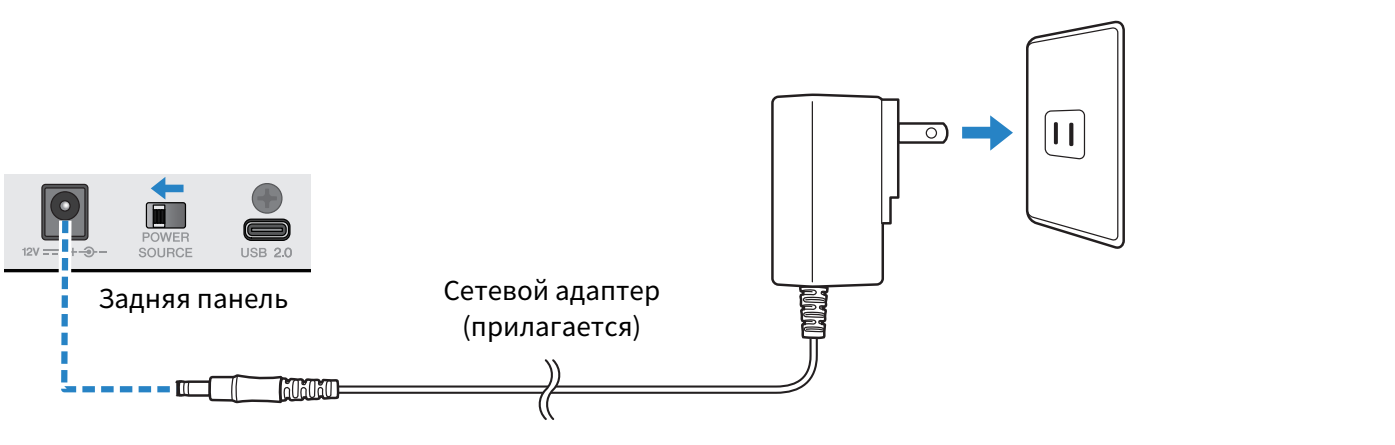
- Используйте прилагаемый кабель USB для подключения данного изделия к компьютеру.
- Подключите устройства напрямую, не используя USB-концентратор.

ПРИМЕЧАНИЕ
- Если вы используете Mac, не оснащенный портом USB-C, воспользуйтесь имеющимся в продаже кабелем USB-A – USB-C для подключения устройств.
- После завершения светодиодной анимации на верхней панели данного аппарата проверьте, светится ли светодиод переключателя [z] (режим ожидания/вкл) на данном изделии.
Настройки на компьютере
- Откройте «Finder» → «Перейти» → «Приложения» → «Утилиты» → «Настройка Audio-MIDI».
- Выберите [Yamaha AG08 Streaming / CH3-4] из списка с левой стороны экрана Аудиоустройства.
- Если экран Аудиоустройства не отображается, выберите значение «Показать аудиоустройства» в меню «Окно», чтобы он появился.
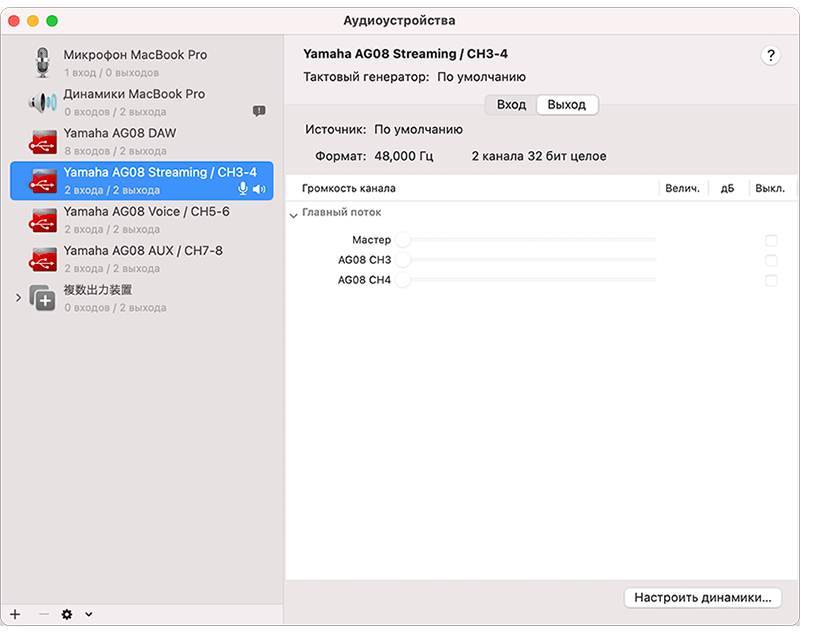
- Щелкните [
 ] в левой нижней части экрана и выберите «Использовать это устройство для вывода звука».
] в левой нижней части экрана и выберите «Использовать это устройство для вывода звука».
- Аналогичным образом выберите «Использовать это устройство для ввода звука».
- После выполнения пунктов 3 и 4 в списке появятся значки микрофона и динамика справа внизу от [Yamaha AG08 Streaming / CH3-4].
- Выходной сигнал STREAMING OUT (микс для прямой трансляции) с данного изделия будет подаваться на компьютер, и компьютер начнет выводить данные на входы USB каналов 3/4 на данном изделии. Воспользуйтесь селекторным переключателем [LINE/USB] для каналов 3/4 на данном изделии, чтобы выбрать «USB».
ПРИМЕЧАНИЕ
- Если в пункте 2 выбрать [Yamaha AG08 Voice / CH5-6], с данного изделия на компьютер будет подаваться только микс канала 1/2, и компьютер начнет выводить данные на входы USB каналов 5/6 на данном изделии. Воспользуйтесь селекторным переключателем [LINE/USB] для каналов 5/6 на данном изделии, чтобы выбрать «USB».
- Если в пункте 2 выбрать [Yamaha AG08 AUX / CH7-8], с данного изделия (см. блок-схему для получения подробной информации) на компьютер будет подаваться AUX OUT, и компьютер начнет выводить данные на входы USB каналов 7/8 на данном изделии. Воспользуйтесь селекторным переключателем [LINE/USB] для каналов 7/8 на данном изделии, чтобы выбрать «USB».
- В приложении AG08 Controller аудиофайлы SOUND PAD, используемые для импорта или во время регулировки звука, выводятся в соответствии с этими настройками.
- Закройте меню «Настройка Audio-MIDI».
Данное изделие можно запитать от компьютера, оснащенного портом USB Тип-C, подающим ток по крайней мере 5 В/1,5 А, через кабель USB-C – USB-C без необходимости подключения сетевого адаптера.
Если от компьютера подается недостаточно энергии, светодиод переключателя [z] (режим ожидания/вкл) на данном изделии будет мигать и данное изделие не будет нормально запускаться. В этом случае используйте прилагаемый сетевой адаптер. |



 AG08
AG08